Průzkumník Windows (nee File Manager) je již dlouhou dobou základním aplikací na pozadí, ale ti, kteří ji vědí, ji vylepšili do výkonné sady nástrojů, která usnadňují hledání souborů a aplikací a zpravidla udržují digitální život mnohem volněji. Tady je pět chytřejších vylepšení, které jsem viděl:
- Seznam oblíbených položek se nachází v horní části levého navigačního panelu, ale je obsazen pouze několika položkami, které společnost Microsoft myslí, že pravděpodobně budete často používat. Je to jednodušší, než si myslíte, že přidáte složky - prostě přetáhněte ji z pravé strany do záložky Oblíbené položky vlevo. Chcete-li odstranit jeden, který již nepoužíváte, klikněte pravým tlačítkem na něj a vyberte možnost Odebrat.
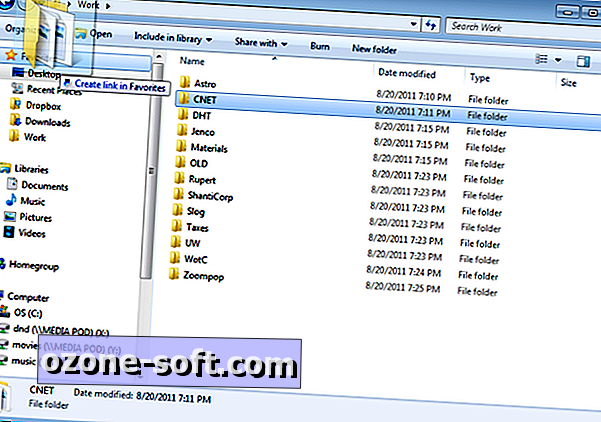
- Zlepší se to. Aplikace můžete přidávat také do sekce Oblíbené položky. Možná již máte systém pro spouštění aplikací, který se vám líbí, ale je to skvělé pro programy, které pravděpodobně budete chtít spustit při práci s vaším souborovým systémem (jako je například CCleaner v mém příkladu). Klepněte na panel adresy a zadejte "% userprofile% \ Links" (ponechte citace), abyste se dostali do složky Links. Nyní otevřete nabídku Start a přetáhněte aplikaci do složky. Měli byste vidět, že se objeví okamžitě vlevo pod položkou Oblíbené.
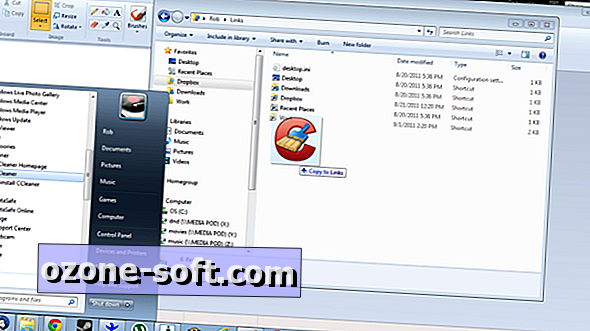
- Pokud máte pevný disk v síti nebo jiné externí úložiště, které se zobrazí pouze v síti, je snadnější než kdy jindy, aby byl snadno dostupný z Průzkumníka. Jednoduše přejděte na síťové zařízení, které obsahuje požadovanou jednotku, klepněte pravým tlačítkem myši a vyberte "Mapovat síťovou jednotku ..." Můžete si vybrat písmeno jednotky, které je zapamatovatelné nebo akceptuje výchozí nastavení systému Windows, a určit, zda se má při přihlašování znovu připojit na. Nyní by se měl objevit pod mým počítačem.
- Systém Windows uchovává určité soubory a složky neviditelné, protože uživatelé mohou náhodou způsobit problémy tím, že se s nimi setkávají. Pokud máte pocit, že budete mít oprávnění k mazání moudře, můžete snadno zobrazit skryté soubory. Stačí kliknout na možnost Uspořádat v levém horním rohu Průzkumníka a vybrat možnost "Možnosti složky a hledání". Vyberte kartu Zobrazení a poté zaškrtněte tlačítko vedle možnosti "Zobrazit skryté soubory, složky a jednotky". Váš přístup by měl být dokončen.
- Používejte tyto knihovny! Uživatelé starší školy v systému Windows mohou zanedbávat Knihovny v Průzkumníku Windows, ale mohou být neuvěřitelně užiteční, zvláště při hledání dokumentu nebo obrázku, který by mohl být v libovolném ze 100 složek. Chcete-li přidat novou složku plnou obrázků nebo pracovních dokumentů, stačí vybrat příslušnou knihovnu, kliknout na "umístění" pod nadpisem Knihovna a poté vybrat Přidat a procházet, dokud nenaleznete správnou složku. Můžete také vytvořit svou knihovnu tak, že klepnete pravým tlačítkem myši na Knihovny a poté vyberete položku Nová a knihovna.
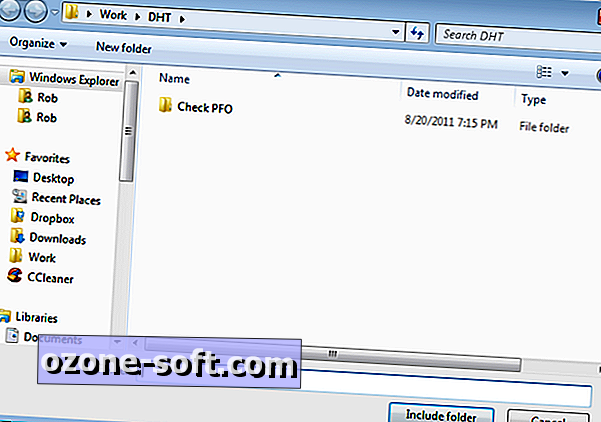












Zanechte Svůj Komentář